Как вставить свое фото в рамочку
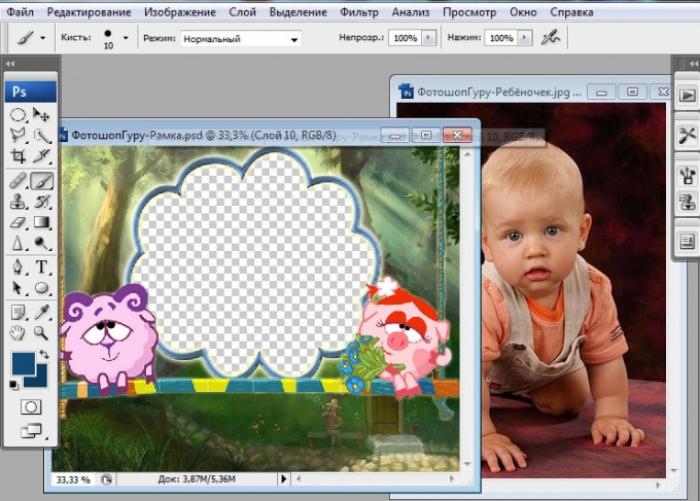
- Как добавить рамку к фотографии в Photoshop
- Подбор рамки
- Открытие изображения с рамкой
- Вставка изображения в рамку
- Удаление ненужных элементов
- Сведение слоев
Как добавить рамку к фотографии в Photoshop
Иногда фотография кажется незавершенной. Вроде бы все красиво, но чего-то не хватает. Чаще всего, чтобы улучшить снимок, нужно просто добавить подходящую рамку. Если вы плохо знакомы с программой фотошоп, процесс добавления рамки может показаться сложным. Но это не так.
Подбор рамки
Для начала подберите понравившуюся рамочку к фотографии. В интернете есть множество бесплатных шаблонов для фотошопа, поэтому поиск подходящего материала не будет трудной задачей.
Открытие изображения с рамкой
Откройте изображение с рамкой. Сделайте дубликат основного слоя. Чтобы сделать это, вы можете использовать горячие клавиши Ctrl+J, либо зайдите в меню «Слой (Layer) -> Создать дубликат слоя (Duplicate Layer)». Эта процедура необходима для того, чтобы при неудаче всегда можно было бы возвратиться к первоначальному изображению.
Вставка изображения в рамку
Теперь откройте ту картинку, которую хотите вставить в рамочку. И с помощью инструмента «Перемещение» (Transform) переместите ее в рамку. Затем необходимо подогнать изображение по размеру. Выделите слой с картинкой. Выберите в меню «Редактирование (Edit) -> Трансформирование (Transform) -> Масштабирование (Scale)», либо используйте Ctrl+Т. Трансформируйте картинку до нужных размеров. Закрепите результат двойным щелчком мышки.
Удаление ненужных элементов
Останьтесь на том же слое, с картинкой. В цветовой палитре фоновым цветом выберите черный, основным - белый, то есть на панели инструментов белый должен быть верхним цветом, а черный нижним. Теперь выберите инструмент «Ластик» (eraser). В настройках обозначьте «непрозрачность» (opacity) - около 70%, «нажим» (push) - 50%. Кисть должна быть мягкой. Сотрите ненужные элементы изображения.
Сведение слоев
Последний шаг - сведение слоев. Зайдите «Слои (Layer) -> Сведение слоев» (mixing layers). Все готово. Теперь у вашей фотографии есть красивая рамочка. Не забудьте сохранить готовую фотографию. Лучше сделать это в формате jpg. В дальнейшем вы можете ее распечатать, создать обои для рабочего стола вашего компьютера и так далее.






